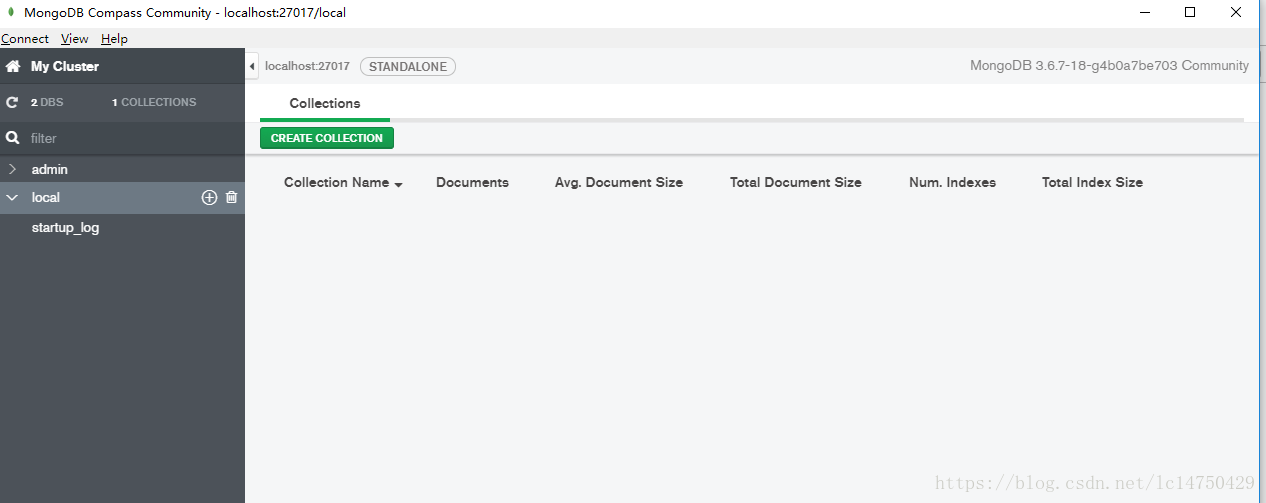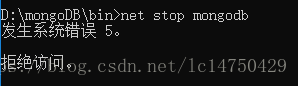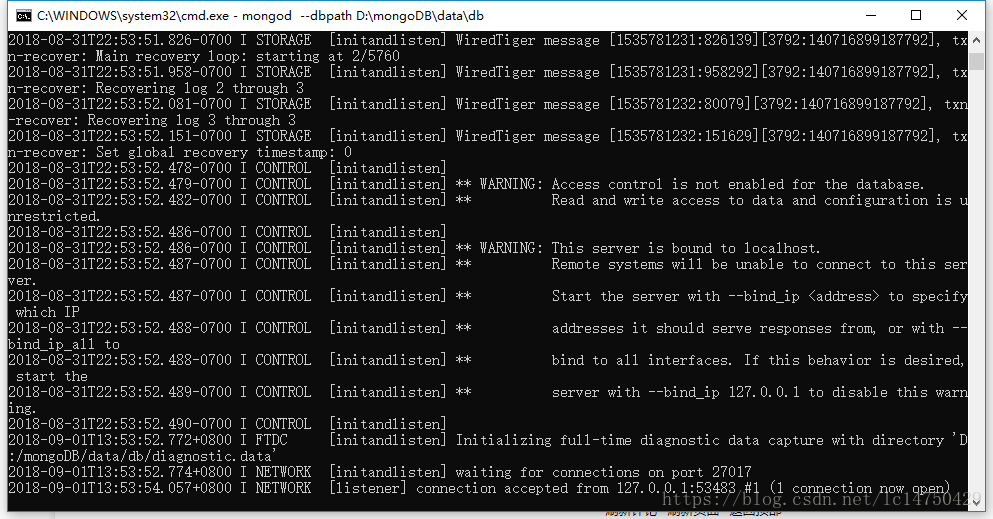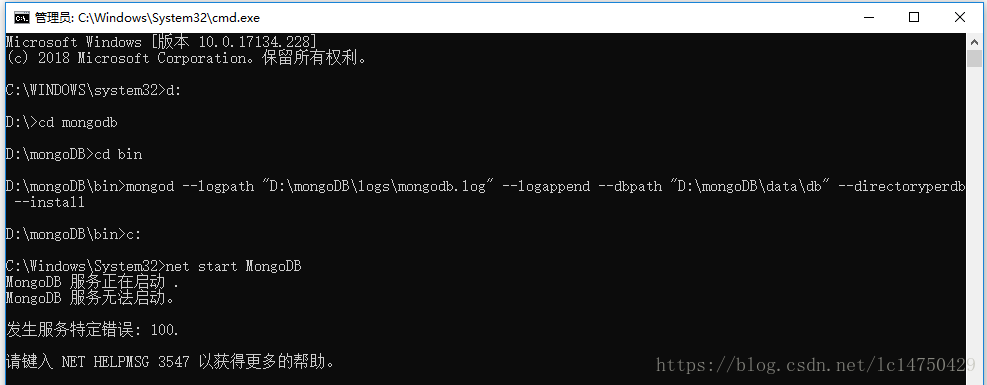因为工作需要,今天第一次接触mongodb,作为刚入行不久的程序员,装这个数据库磨蹭了半天,所以特地做一个简单的记录。
首先 下载:
https://www.mongodb.org/dl/win32/x86_64-2008plus-ssl?_ga=2.30821752.638885743.1535763516-1240051369.1535763516找到自己需要的版本进行下载,我是在windows上安装的。接下来就是傻瓜式安装
选择自定义安装可以选择安装路径
然后就是下一步下一步了,不过在最后一步之前右下角有个mongodb compass是否安装的选项,可以不选,刚开始不知道没之一就直接下一步了,所以在安装的时候进度条卡住了,可能得十几分钟甚至半小时或者更长。因为他在安装一个可视化工具。
mongodb compass工具:
挺好看的哈,目前为止我见到的最好看的一个数据库可视化工具。
安装好之后在path配置环境变量,这个没的说,很简单。配置之后在cmd中输入mongod -help就可以检验。
接下来就是部署了
首先需要创建几个文件夹,D:\mongoDB\data\db和D:\mongoDB\logs\mongodb.log
然后以管理员身份打开cmd(cmd目录:C:\Windows\System32\cmd.exe),进入mongodb\bin目录,输入命令:
mongod --logpath "D:\mongoDB\logs\mongodb.log" --logappend --dbpath "D:\mongoDB\data\db" --directoryperdb --install
注意路径。
完成之后访问27017端口会出现
It looks like you are trying to access MongoDB over HTTP on the native driver port.就安装成功了。如果不以管理员打开cmd就会出现:
以管理员身份打开cmd,输入net start mongodb就可以启动服务了
停止服务为:net stop mongodb
你也可能会遇到这么几个坑:
1、刚开始在教程里看到这些命令,一一试过,
没有整出个所以然来,最后放弃了这个方式。
2、如果出现无法启动的问题:
这个问题可以在D:\mongoDB\data\db目录中寻找答案,将
mongod.lock
storage.bson
这两个文件删掉再重新启动就可以了。
-------------------------------------------------------------------------------重装---------------------------------------------------------------------------
之前安装4.0时总是在最后一步报错,说mongodb服务启动失败,重试了三四遍,无奈,无意之中将安装目录直接用的他自己的目录,只是把C盘改为D盘,然后莫名其妙地就成功了(D:\Program Files\MongoDB\Server\4.0)。一脸懵圈,不知道是不是目录原因,等周末求证(大神路过的话求指点)。